(完整版)金算盘操作简要步骤(完整版)
金算盘软件操作流程详细
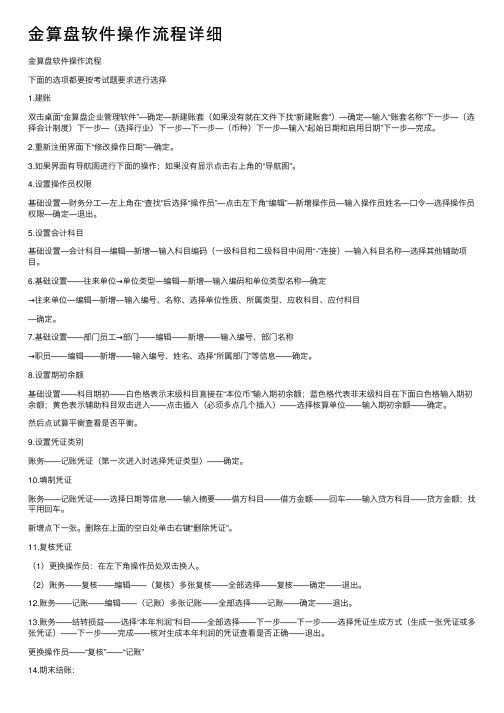
⾦算盘软件操作流程详细⾦算盘软件操作流程下⾯的选项都要按考试题要求进⾏选择1.建账双击桌⾯“⾦算盘企业管理软件”—确定—新建账套(如果没有就在⽂件下找“新建账套”)—确定—输⼊“账套名称”下⼀步—(选择会计制度)下⼀步—(选择⾏业)下⼀步—下⼀步—(币种)下⼀步—输⼊“起始⽇期和启⽤⽇期”下⼀步—完成。
2.重新注册界⾯下“修改操作⽇期”—确定。
3.如果界⾯有导航图进⾏下⾯的操作;如果没有显⽰点击右上⾓的“导航图”。
4.设置操作员权限基础设置—财务分⼯—左上⾓在“查找”后选择“操作员”—点击左下⾓“编辑”—新增操作员—输⼊操作员姓名—⼝令—选择操作员权限—确定—退出。
5.设置会计科⽬基础设置—会计科⽬—编辑—新增—输⼊科⽬编码(⼀级科⽬和⼆级科⽬中间⽤“-”连接)—输⼊科⽬名称—选择其他辅助项⽬。
6.基础设置——往来单位→单位类型—编辑—新增—输⼊编码和单位类型名称—确定→往来单位—编辑—新增—输⼊编号、名称、选择单位性质、所属类型、应收科⽬、应付科⽬—确定。
7.基础设置——部门员⼯→部门——编辑——新增——输⼊编号、部门名称→职员——编辑——新增——输⼊编号、姓名、选择“所属部门”等信息——确定。
8.设置期初余额基础设置——科⽬期初——⽩⾊格表⽰末级科⽬直接在“本位币”输⼊期初余额;蓝⾊格代表⾮末级科⽬在下⾯⽩⾊格输⼊期初余额;黄⾊表⽰辅助科⽬双击进⼊——点击插⼊(必须多点⼏个插⼊)——选择核算单位——输⼊期初余额——确定。
然后点试算平衡查看是否平衡。
9.设置凭证类别账务——记账凭证(第⼀次进⼊时选择凭证类型)——确定。
10.填制凭证账务——记账凭证——选择⽇期等信息——输⼊摘要——借⽅科⽬——借⽅⾦额——回车——输⼊贷⽅科⽬——贷⽅⾦额;找平⽤回车。
新增点下⼀张。
删除在上⾯的空⽩处单击右键“删除凭证”。
11.复核凭证(1)更换操作员:在左下⾓操作员处双击换⼈。
(2)账务——复核——编辑——(复核)多张复核——全部选择——复核——确定——退出。
金算盘eerp-b软件操作步骤

金算盘eERP-B软件日常操作步骤一、登录软件⑴运行加密狗服务程序;⑵运行财务软件程序‘金算盘eERP-B’;选择会计期间、操作员,录入登录密码,确定即可进入软件界面二、业务处理㈠凭证录入按凭证生成来源分为:⒈手工录入:(总帐管理“填制凭证”)凭证1(预收保教保育费凭证)凭证2(报差旅费凭证)计算器功能⒉自动凭证:①分期摊入保教保育费收入凭证生成:凭证3(分期摊入保教保育费凭证)步骤:在通用转帐中选择‘分摊摊入保教保育费收入’转帐模版,按下面转帐,再按‘执行转帐’即可自动此凭证。
(如直接做了保教保育费收入跳过此步骤)②月末收支凭证结转(通用转帐中生成):凭证4(月末收支凭证生成)步骤:在通用转帐中选择转帐,按全部选择,再按‘执行转帐’即可自动生成收支结转凭证。
③其他模块自动凭证:含现金银行、工资、固定资产、物资管理模块自动凭证均在各自模块中生成,其中现金银行、物资管理模块凭证也可在“自动凭证”处生成。
(如没有使用这些模块,可略过)㈡凭证复核步骤:在凭证列表中按鼠标右键,会出现‘复核’和‘多张复核’按钮,可单张复核和成批复核凭证。
注:‘复核’键亦可取消复核;‘多张复核’下面‘多张取消’为成批取消复核。
注意:复核凭证必须更换操作员。
㈢凭证记帐步骤:在凭证列表中按鼠标右键,会出现‘记帐’和‘多张记帐’按钮,可单张记帐和成批记帐凭证。
注:‘记帐’键亦可取消记帐;‘多张记帐’下面‘多张取消’为成批取消记帐。
㈣月末处理步骤:在帐务处理中按‘期末结帐’,如下图:选中所需记帐期间,按下一步,再按下一步,完成后,软件会出现下图:选择备份路径,确定。
(在结12月份账时,软件会有建立下一年度帐的提示)。
注:如需反结帐,则按‘取消结帐’步骤:在帐务处理中按‘取消结帐’,选中所需记帐期间,按下一步,完成即可。
㈤凭证打印:⒈单张凭证打印:在‘快捷工具栏’按‘打印’完成;2.多张凭证打印:在‘凭证处理’中,也可按鼠标右键,成批打印凭证;或在凭证列表中也可按‘打印单据’完成成批打印凭证。
金算盘软件操作说明
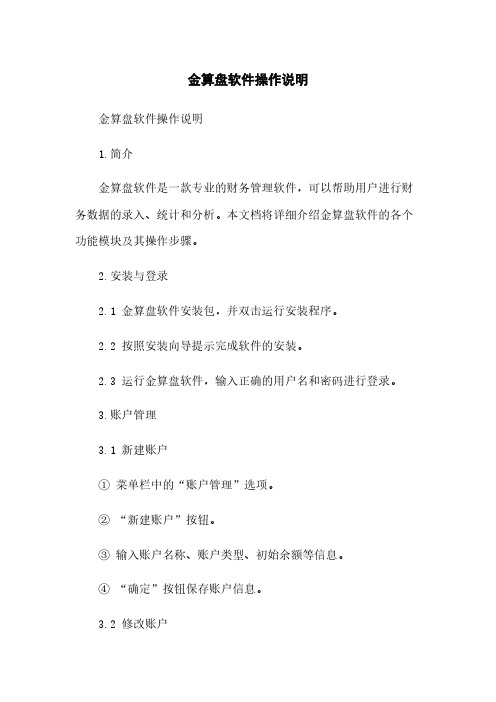
金算盘软件操作说明金算盘软件操作说明1.简介金算盘软件是一款专业的财务管理软件,可以帮助用户进行财务数据的录入、统计和分析。
本文档将详细介绍金算盘软件的各个功能模块及其操作步骤。
2.安装与登录2.1 金算盘软件安装包,并双击运行安装程序。
2.2 按照安装向导提示完成软件的安装。
2.3 运行金算盘软件,输入正确的用户名和密码进行登录。
3.账户管理3.1 新建账户①菜单栏中的“账户管理”选项。
②“新建账户”按钮。
③输入账户名称、账户类型、初始余额等信息。
④“确定”按钮保存账户信息。
3.2 修改账户①在账户管理界面,找到要修改的账户。
②双击账户名称或“编辑”按钮进行修改。
③修改账户相关信息。
④“确定”按钮保存修改。
3.3 删除账户①在账户管理界面,找到要删除的账户。
②右击账户名称或“删除”按钮。
③确认删除操作。
4.收支记录4.1 新建收支记录①菜单栏中的“收支记录”选项。
②“新建记录”按钮。
③选择账户、输入金额、选择收支类型等信息。
④“确定”按钮保存收支记录。
4.2 修改收支记录①在收支记录界面,找到要修改的记录。
②双击记录或“编辑”按钮进行修改。
③修改收支记录相关信息。
④“确定”按钮保存修改。
4.3 删除收支记录①在收支记录界面,找到要删除的记录。
②右击记录或“删除”按钮。
③确认删除操作。
5.报表分析5.1 收支统计表①菜单栏中的“报表分析”选项。
②“收支统计表”按钮。
③选择统计的时间范围、账户等信息。
④“报表”按钮,显示收支统计表格。
5.2 资产负债表①菜单栏中的“报表分析”选项。
②“资产负债表”按钮。
③选择统计的时间范围、账户等信息。
④“报表”按钮,显示资产负债表格。
6.附件本文档不涉及附件。
7.法律名词及注释7.1 财务管理:对财务活动进行组织、计划、操作和控制的过程。
7.2 录入:将财务数据输入到电子设备中。
7.3 统计:对财务数据进行汇总和分析。
7.4 分析:通过对财务数据的比较和计算,揭示财务运作的规律和趋势。
金算盘软件操作手册
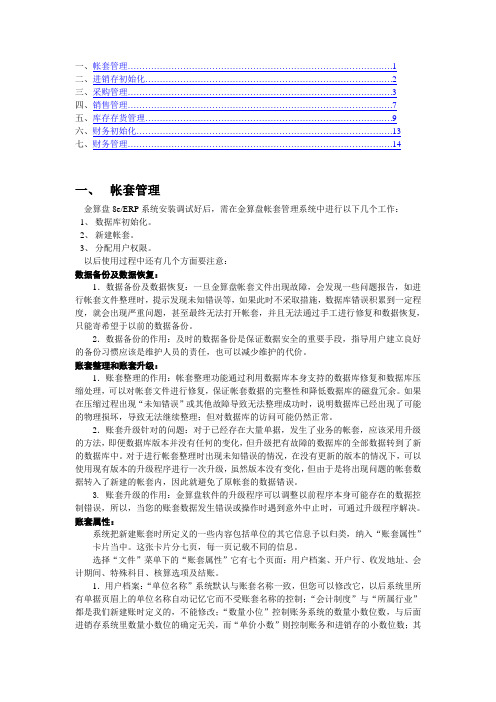
一、帐套管理 (1)二、进销存初始化 (2)三、采购管理 (3)四、销售管理 (7)五、库存存货管理 (9)六、财务初始化 (13)七、财务管理 (14)一、帐套管理金算盘8e/ERP系统安装调试好后,需在金算盘帐套管理系统中进行以下几个工作:1、数据库初始化。
2、新建帐套。
3、分配用户权限。
以后使用过程中还有几个方面要注意:数据备份及数据恢复:1.数据备份及数据恢复:一旦金算盘帐套文件出现故障,会发现一些问题报告,如进行帐套文件整理时,提示发现未知错误等,如果此时不采取措施,数据库错误积累到一定程度,就会出现严重问题,甚至最终无法打开帐套,并且无法通过手工进行修复和数据恢复,只能寄希望于以前的数据备份。
2.数据备份的作用:及时的数据备份是保证数据安全的重要手段,指导用户建立良好的备份习惯应该是维护人员的责任,也可以减少维护的代价。
账套整理和账套升级:1.账套整理的作用:帐套整理功能通过利用数据库本身支持的数据库修复和数据库压缩处理,可以对帐套文件进行修复,保证帐套数据的完整性和降低数据库的磁盘冗余。
如果在压缩过程出现“未知错误”或其他故障导致无法整理成功时,说明数据库已经出现了可能的物理损坏,导致无法继续整理;但对数据库的访问可能仍然正常。
2.账套升级针对的问题:对于已经存在大量单据,发生了业务的帐套,应该采用升级的方法,即便数据库版本并没有任何的变化,但升级把有故障的数据库的全部数据转到了新的数据库中。
对于进行帐套整理时出现未知错误的情况,在没有更新的版本的情况下,可以使用现有版本的升级程序进行一次升级,虽然版本没有变化,但由于是将出现问题的帐套数据转入了新建的帐套内,因此就避免了原帐套的数据错误。
3. 账套升级的作用:金算盘软件的升级程序可以调整以前程序本身可能存在的数据控制错误,所以,当您的账套数据发生错误或操作时遇到意外中止时,可通过升级程序解决。
账套属性:系统把新建账套时所定义的一些内容包括单位的其它信息予以归类,纳入“账套属性”卡片当中。
金算盘软件操作手册
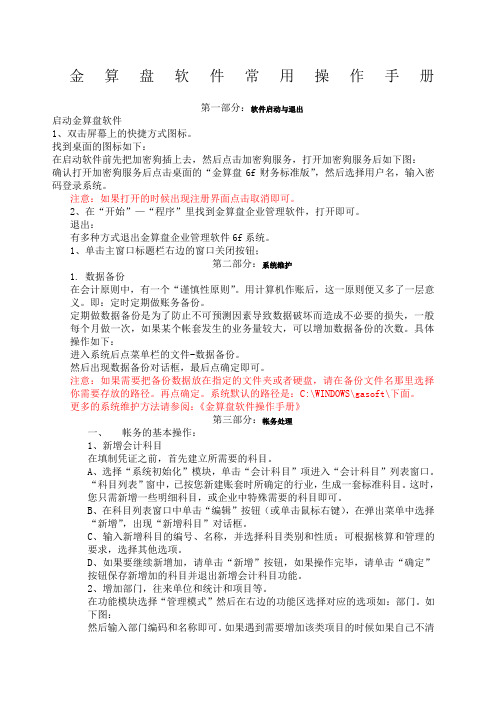
金算盘软件常用操作手册第一部分:软件启动与退出启动金算盘软件1、双击屏幕上的快捷方式图标。
找到桌面的图标如下:在启动软件前先把加密狗插上去,然后点击加密狗服务,打开加密狗服务后如下图:确认打开加密狗服务后点击桌面的“金算盘6f财务标准版”,然后选择用户名,输入密码登录系统。
注意:如果打开的时候出现注册界面点击取消即可。
2、在“开始”—“程序”里找到金算盘企业管理软件,打开即可。
退出:有多种方式退出金算盘企业管理软件6f系统。
1、单击主窗口标题栏右边的窗口关闭按钮;第二部分:系统维护1.数据备份在会计原则中,有一个“谨慎性原则”。
用计算机作账后,这一原则便又多了一层意义。
即:定时定期做账务备份。
定期做数据备份是为了防止不可预测因素导致数据破坏而造成不必要的损失,一般每个月做一次,如果某个帐套发生的业务量较大,可以增加数据备份的次数。
具体操作如下:进入系统后点菜单栏的文件-数据备份。
然后出现数据备份对话框,最后点确定即可。
注意:如果需要把备份数据放在指定的文件夹或者硬盘,请在备份文件名那里选择你需要存放的路径。
再点确定。
系统默认的路径是:C:\WINDOWS\gasoft\下面。
更多的系统维护方法请参阅:《金算盘软件操作手册》第三部分:帐务处理一、帐务的基本操作:1、新增会计科目在填制凭证之前,首先建立所需要的科目。
A、选择“系统初始化”模块,单击“会计科目”项进入“会计科目”列表窗口。
“科目列表”窗中,已按您新建账套时所确定的行业,生成一套标准科目。
这时,您只需新增一些明细科目,或企业中特殊需要的科目即可。
B、在科目列表窗口中单击“编辑”按钮(或单击鼠标右键),在弹出菜单中选择“新增”,出现“新增科目”对话框。
C、输入新增科目的编号、名称,并选择科目类别和性质;可根据核算和管理的要求,选择其他选项。
D、如果要继续新增加,请单击“新增”按钮,如果操作完毕,请单击“确定”按钮保存新增加的科目并退出新增会计科目功能。
金算盘软件操作手册-分公司金算盘操作手册【可编辑范本】
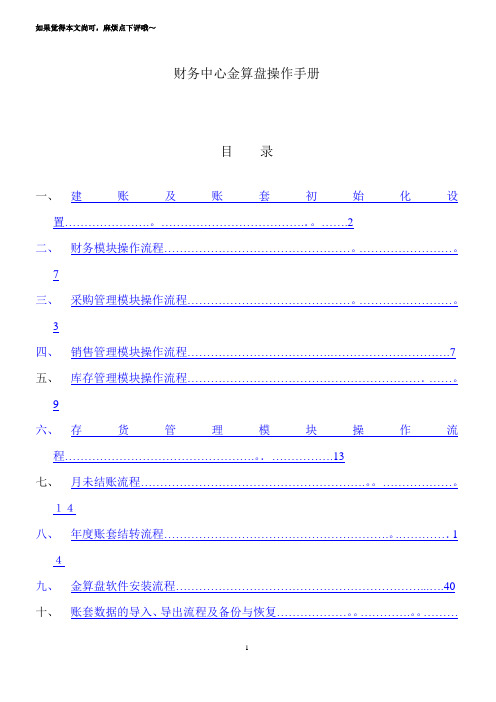
如果觉得本文尚可,麻烦点下评哦~财务中心金算盘操作手册目录一、建账及账套初始化设置......................。
......................................。
. (2)二、财务模块操作流程…………………………………………。
……………………。
7三、采购管理模块操作流程……………………………………。
……………………。
3四、销售管理模块操作流程 (7)五、库存管理模块操作流程…………………………………………………….……。
9六、存货管理模块操作流程.................................................。
.. (13)七、月未结账流程………………………………………………….。
………………。
14八、年度账套结转流程………………………………………………….。
.………….14九、金算盘软件安装流程 (40)十、账套数据的导入、导出流程及备份与恢复………………。
………….。
………45十一、金算盘系统报表生成与导出的注意事项…………………………………..54第一部分建账及账套初始化设置1、建立账套①运行并进入金算盘账套管理界面,选择或新建“核算单位”,然后右键点击选择“新建账套";(新安装的软件和数据库一般需要进行数据库的初始化,在账套管理里面进行操作,在“账套管理”的上端“数据库”在弹出的对话框里面选择“初始化”。
已安装好的就可以不进行此操作。
)②在弹出的“新建账套”窗口中,逐步设置账套基本选项,完成新建账套。
★账套名称:命名并输入账套名称★会计制度:选择"采用企业会计制度的单位"★行业:选择“企业会计制度”★科目预置:默认选择生成“预设科目”★本位币:设置使用的本位币名称★会计年度:设置“期间数”、“起始日期"、“结束日期”及“账套启用日期"★模块启用:除了下面四个模块“委托加工”,“计划管理”,“生产管理",“质量管理”不选择外,其他模块都需要启用,“工资管理”,“固定资产”一般在分公司没有用到,亦可以不启用这两个模块,以简化操作界面。
金算盘操作流程-内附详细步骤

新建账套.在新建账套名称时设置存储路径(E或F)盘,账套名为班级+姓名+学号。
(建好账套后下次登陆就打开账套—更多账套—找到账套文件打开)1.由于还没有设置人员,系统默认有一个系统管理员,密码为空,以其身份登陆进行财务分工,登陆日期为启用当月日期(2008,01.01)。
点“修改”可以修改系统管理员密码,这个密码必须牢记。
财务分工是设置相关人员以及其权限(实际工作中按每个人具体权限设置):本例把系统管理员改成自己名字,权限中,把总分类账权限组中“填制凭证”权限去掉。
新增一个操作员,名字自己定,操作员组修改为“操作员用户组”。
权限中,去掉系统管理和编码维护权限,以及总分类账中关于复核和记账的权限(5个选项),把各子系统名称都改为“操作员权限组”注意:操作员的密码,在初始设置时,系统管理员可以设置,设置完之后,系统管理员就只能清除,不能修改。
仔细查看各项目的权限,各人员具有的权限。
2.币种汇率。
列表----币种汇率。
思考:此处设置汇率的目的或用处?(实际中按当月期初汇率设置,本例设8.8为后面核对数据方便)3.凭证类型。
列表----凭证类型。
4.部门职员。
先设部门(四个部门)---扣税标准(中方人员设为2000)--设置职员(基本信息和辅助信息参见P42及P76表格)注意:入职日期与计算工龄有关,教材启用日期是05年,若启用日期是08年则要在原来基础上加3年。
思考:设置入职日期,扣税标准、银行账号的用处。
5.往来单位。
设置单位类型和往来单位选项卡。
6.会计科目:注意修改(对于不符合现行会计准则的科目要修改成现行科目。
如“现金”修改为“库存现金”;增加会计科目(主要是增加科目明细以及损益类科目的“资产减值损失”和“公允价值变动损益”)以及辅助核算项目(如:银行类明细科目性质为银行、中行存款核算指定币种,期末调汇,“其他应收款”为部门+职员,应收应付科目为单位辅助核算等)对不需用的可以停用。
停用后可以在全部显示时显示。
金算盘操作指南
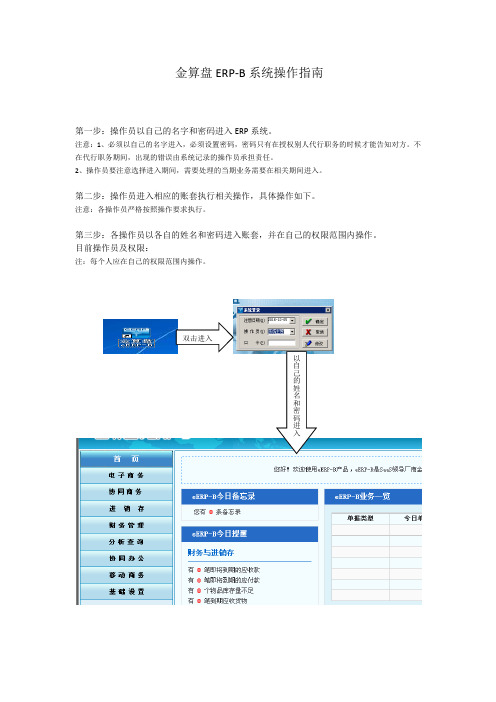
金算盘ERP-B系统操作指南第一步:操作员以自己的名字和密码进入ERP系统。
注意:1、必须以自己的名字进入,必须设置密码,密码只有在授权别人代行职务的时候才能告知对方。
不在代行职务期间,出现的错误由系统记录的操作员承担责任。
2、操作员要注意选择进入期间,需要处理的当期业务需要在相关期间进入。
第二步:操作员进入相应的账套执行相关操作,具体操作如下。
注意:各操作员严格按照操作要求执行。
第三步:各操作员以各自的姓名和密码进入账套,并在自己的权限范围内操作。
目前操作员及权限:注:每个人应在自己的权限范围内操作。
双击进入一、进销存模块1、采购管理:根据采购需求,确定采购订单,并在系统中输入,采购订单的输入要全,包括采购订单的表头及表体,应每一项准确录入。
采购订单可自动生成商品采购单,货物送到入库时,应做验收入库。
对采购过程中需要分摊的费用,应将费用也做采购订单,生成商品采购单,再在点击采购分摊,将相关费用分配到每批次货物中。
付款时点击采购付款操作,还应根据业务单据生成采购凭证,才能过账到总账模块。
右侧报表可以根据需求随时查询。
注意点:商品到库后,一定要点击验收入库,这样才能在库存模块中反映。
2、销售管理根据业务员销售信息,确定销售订单,并在系统中输入销售订单,销售订单的输入要全,包括销售订单的表头表体,每一项应准确录入。
销售订单可自动生成商品销售单(发货单、退货单、换货单),货物出库时,点击审核,发货。
收款时点击销售收款操作,还应根据业务单据生成采购凭证,才能过账到总账模块。
右侧报表可以根据需求随时查询。
注意点:商品出库后,一定要点击发货,这样才能在库存模块中反映。
3、库存管理库存管理核算采购和销售之外的商品出入库,目前公司所用的为盘盈入库、其他入库、领用出库、盘亏出库、其他出库、商品调拨,盘盈和盘亏出库为月末盘点时按实际情况录入,其他入库目前很少用,可以不考虑,领用出库管理公司内部部门领用,领用成本计部门费用,不会支付货款,其他出库管理外部样品、赠品、报废,记相关费用,没有收入产生。
- 1、下载文档前请自行甄别文档内容的完整性,平台不提供额外的编辑、内容补充、找答案等附加服务。
- 2、"仅部分预览"的文档,不可在线预览部分如存在完整性等问题,可反馈申请退款(可完整预览的文档不适用该条件!)。
- 3、如文档侵犯您的权益,请联系客服反馈,我们会尽快为您处理(人工客服工作时间:9:00-18:30)。
金算盘简要操作步骤
一进入软件:双击桌面图标
二在“打开账套”页面下:新建账套——确定
三出现“新建账套”向导:
1.设置账套名称(一般与公司名称一样)
2.设置会计制度及行业(练习时选“采用企业会计制度的单位”)
3.“科目预置”“本位币”“科目控制”用软件的默认选项
4.会计年度
A.时间从前往后改顺序:(2010改成2009)
启始日期——账套启用日期——结束日期
B.时间从后往前改顺序:(2009改成2010)
结束日期——账套启用日期——启始日期
注意:只修改年,不修改月和日
5.“完成”
四返回登陆页面,修改登陆日期,以案例时间为准。
登陆
五进入软件,出现导航图。
若未出现,点击右上角“导航图”。
六开始初始化(基础设置)
1.外币
列表——币种汇率——点右键——新增——币种编号——币种名称——汇率 2.部门职员
部门:点右键——新增——部门编码——部门名称
职员:点右键——新增
基本信息:职员编号——职员姓名——所属部门——职员类型(需要新增)辅助信息:入职日期——征收个人所得税(扣税标准由800改2000)3.往来单位
单位类型:新增——编码和名称
往来单位:新增——编码,名称,性质,所属类型
4.往来期初
双击蓝色光条(双击任一排)——进入明细录入资料——试算平衡(自动平衡)
注意:单位和科目
5.会计科目
新增科目或补充辅助核算信息(可练习“复制”功能)
注意:美元户科目核算单一外币,“期末调汇”勾上
6.科目期初
白色:直接录入
蓝色:汇总,去录它的下级金额
黄色:设置了辅助核算,双击进入明细录入
最后:试算平衡
7.财务分工
新增:操作员名——操作员组——赋权(权限组设置)
注:掌握权限组名称的修改
8.固资编码(以书上案例为例)
固资类别:修改交通运输设备,输入4
修改电子产品及通讯设备,输入4 固资变动方式:
修改购入,补充和
修改其他减少,补充和
9.固资期初
新增——基本资料:卡片编号,固资编码,固资名称,固资类别,使用状态,增加方式,增加日期,使用部门,折旧费用科目
——折旧资料:本位币,“入账前已开始使用”勾上,开始使用日期,已提折旧期间数,从使用日期起的预计使用年限
10.固资增加
进入固资模块——固资增加,在固定资产增加页面录入资料:
1.基本资料:卡片编号,固资编码,固资名称,规格型号,固资类型,增加方
式,使用状态,增加日期,使用部门,折旧费用科目;
2.折旧资料:本位币,预计净残值,从使用日期起的预计使用年限。
3.确认资料无误后点击“”,生成一张凭证。
11、固资变动
在做固资变动前先将所有凭证过账,并计提本月固定资产的累计折旧。
1)、过账步骤:更换操作员(审核与过账不可为同一人),账务模块——复核——右键点击后选择“多张复核”——全部选择——确定,再次右键点击后选择“多张记账”——全部选择——确定;更换操作员。
2)、计提折旧步骤:固定资产模块——计提折旧,出现向导:
设置科目:累计折旧科目就是累计折旧
凭证设置:用它的默认值
折旧凭证:可以预览凭证
最后点击完成后产生凭证。
3)、固资模块——,进入固定资产其他变动录入页面。
A、基本资料:固资编码(选择需要变动的固资的编码),卡片编号,固资名称,规格型号,固资类型,增加方式,使用状态,增加日期,使用部门,折旧费用科目;
B、变动资料:变动日期(2009-01-23),变动方式(其他减少),本币变动,累计折旧变动(本币和累计折旧变动都是输入原来的值与现在的值之间的差额)
确认无误后点击“”,生成一张凭证。
12、工资模块
1)、建立工资表
出现新增工资表向导:
工资表名称:2009年1月工资表
工资表建立日期:2009-01-31
数据来源:空白
发放项目:从左边的“可选择的工资项目”中选择本次工资表中要用到的工资项目,双击后变更到右边的“本次发放的工资项目”中。
通用案例中我们可以将“基本工资”,“物价补贴”,“奖金”,“扣款合计”,“请假扣款”,“请加天数”,“实发合计”,“应发合计”选择到右边去。
清零项目:除了“基本工资”不打勾,剩下的全部打勾。
发放范围:指对那些人发工资。
所以这里一般都是将所有的职员全罗列出来,并且是全选的状态。
计算公式:
格式:计算项目=计算公式
计算项目内容在下拉菜单中选择
计算公式内容在下方的“项目”栏中去找,找到后双击选择,并用左下角的数学符号链接。
如:实发合计=应发合计-扣款合计
应发合计=(所有增加项之和)基本工资+物价补贴+奖金等
扣款合计=(所有减少项之和)请加扣款
请加扣款=请加天数*30(假设请一天假扣30元)
工龄计算:用默认值
2)、录入数据(这一步可以在结束“建立工资表”后直接进入)
先点击右下角的“自动计算”,再按照案例中的资料录入数据;或者在练习时自己编一些数据也可以的。
3)、工资凭证
向导中的第一步,确认是否出现刚刚已经做好的工资表,如图:
第二步,数据范围。
在做书上的通用案例时,这个地方就不做,直接跳过,用软件给出的默认值;在做卷子上的案例时,因为要求不同,这里要求有操作:
先选择中的“职员类别”,
再在中设置相应的条件:“经营人员”。
第三步,计算公式
先设置好公式的名称“工资结转”或者“计提工资”;
然后在下一排中的空白单元格中设置好公式,(不要手输)直接在最后一排中的N种公式中选择一个“1月份工资表.实发合计”,找到这个公式双击就可以了。
如图:
下一步,设置科目
设置好借方科目和贷方科目,建议先联系书上的案例,因为书上案例里有具体的图表可以看。
如图:
最后,查看凭证
如果前面输入正确,这里就会出现凭证的预览效果,并要求补充三个单元格中的信息。
如图:
13、月末账务处理
一、期末调汇
第一步,修改汇率,如图:
这里的7.06是指的期初汇率,需要修改为期末汇率XXX。
第二步,损益科目
就是汇兑损益,如图:
第三步,凭证选项
查看一下就行,不修改
最后,预览凭证
如图:
注意的是,这里的金额有时正数,有时负数,和之前的汇率有关。
14、通用转账
例子:计提福利费,如图:
注意:
1、转账名称和摘要通常一样
2、要做通用转账,先要会这个经济业务的分录,在科目单元格中录入分录,
借方开始录入
3、在录入科目时,如果该科目设置了辅助核算,通常是要输入核算内容的,
如本例中,第二、三排录入的是管理费用-福利费,管理费用有部门的辅助核算,所以在录入完科目后还会要求录入部门是什么,第二排录入的部门是1总经办,第三排录入的是2财务部(强调:在后面的公式录入中也要考虑辅助核算)
4、性质一栏,只有转出和转入两种,根据科目的性质和业务的要求而定,考
试时会有提示,如“借方为转出”,那么可以判断出贷方就是转入了
5、公式一般都在本币公式中设置,点击单元格后出现放大镜,点击进入公示
设置页面,如果性质为转出就需要设置公式,性质为转入就不用设置了6、设置公式,本例中的公式为:
销售费用-福利费的公式:
管理费用-福利费-总经办的公式:
管理费用-福利费-财务部的公式:
做完公式后确认返回到模板录入页面,点击右上角的“确定”,完成一张模板的设置。
然后,返回到通用转账列表,在表中选择你要用的模板,在最前面打勾,如图:再从左下角处找到“转账”按钮,选择里面的“执行转账”,如图:
生成一张凭证,有时如果前面涉及的资料或者数据部完整,是生成不出来凭证的。
15、损益结转
第一步,设置本年利润科目,然后在左下角选择“全部选择”,如图:
第二步,凭证选项
查看一下就行,不修改
第三步,生成方式
一张和多张根据要求设置,没有要求就随便你了哦
第四步,预览凭证。
